Cách download, cài đặt và sử dụng Skype chi tiết từ a --> z
Skype là 1 trong những phần mềm chat tốt nhất hiện nay được sử dụng nhiều tại Việt Nam cũng như trên toàn thế giới. Nếu bạn đang sử dụng yahoo khi sang Skype cũng có thể có một vài ngỡ ngở khi sử dụng vì một số tính năng của Skype không giống với những phần mềm chat khác. Skype là 1 sản phẩm của Microsoft nên bạn cũng có thể hoàn toàn an tâm về tính bảo mật cũng như an toàn thông tin khi sử dụng.
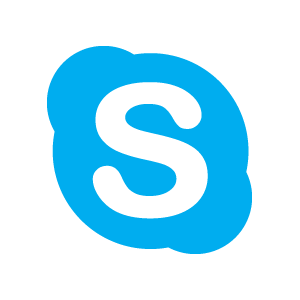
Trong bài viết này vfo.vn sẽ tổng hợp toàn bộ các bước hướng dẫn từ: download, cài đặt bỏ quảng cáo, đăng ký nick skype, đăng nhập, sử dụng skype chi tiết cho các bạn mới sử dụng.
1. Download Skype
Cũng giống như nhiều phần mềm khác, bạn sẽ có 2 lựa chọn là cài đặt skype bản online, và cài đặt skype bản offline, tuy nhiên kể cả khi mạng của bạn tốc độ cao thì cũng nên chọn bản cài đặt offline để tối ưu thời gian cài đặt và trên hết là sẽ không bị lỗi trong khi cài đặt.
Trước tiên các bạn tiến hành download bản Skype offline full mới nhất tại:
Download Skype free full mới nhất 2014 offline tiếng Việt Skype 6
2. Cài đặt skype
Việc cài đặt skype cũng khá đơn giản và giống với hầu hết các phần mềm khác, tuy nhiên có 1 lưu ý rất quan trọng trong phần cài đặt skype và cả những phần mềm hiện tại là phải bỏ qua những phần cài đặt không cần thiết để tránh rắc rối.
Sau khi download các bạn tiến hành chay file SkypeSetupFull.exe để cài đặt, do máy tính mình cài đặt sẵn rồi nên nó hiện là Cập nhật skype.
Có thể chọn ngôn ngữ tiếng Việt nếu bạn thích, nhưng nên sử dụng tiếng Anh cho quen
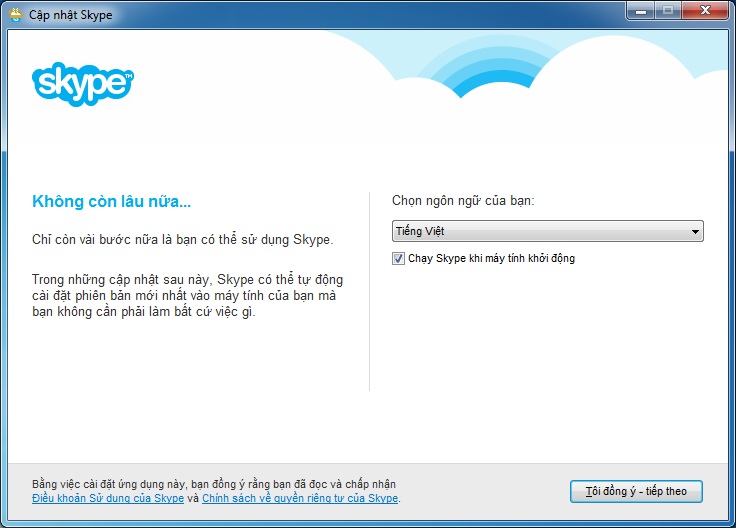
Click Tôi đồng ý - Tiếp Theo(I agree - Next). Và tiếp tục next thêm 1 lần nữa tới bước tùy chọn các bạn phải bỏ dấu check ở 2 phần này đi.

Chọn Tiếp theo và chờ đợi cho tới khi skype hoàn tất, các bạn sẽ tiến hành mở skype lên và đăng nhập bằng tài khoản của mình. Xem hướng dẫn nếu bạn chưa có nick skype:
Cách lập nick skype mới, tạo tài khoản chát Skype
Ngoài việc lập nick skype, thì bạn cũng có thể đăng nhập skype bằng nick microsoft, facebook bằng cách click vào Sign in with a difference account ở phía trái bên dưới
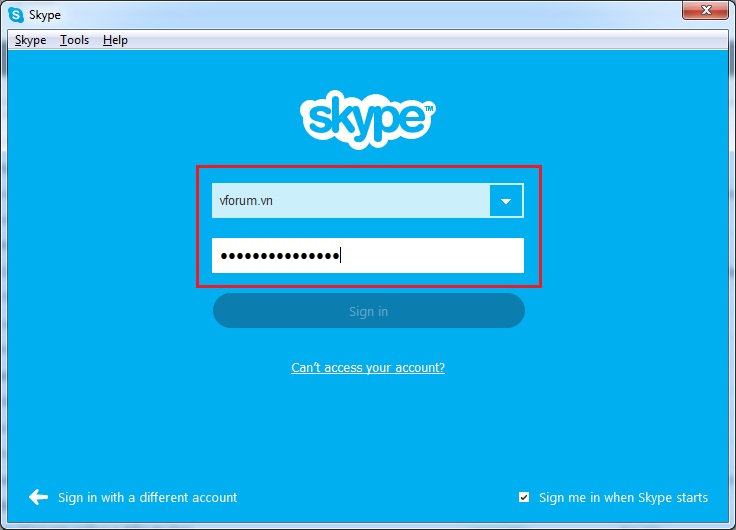
Khi đó bạn sẽ có nhiều lựa chọn hơn trong việc đăng nhập mà không cần tạo tài khoản skype mới
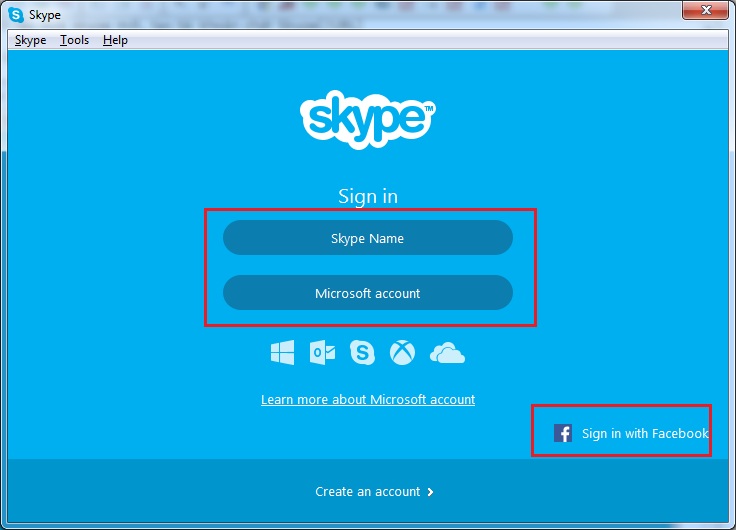
3. Sử dụng skype
Giao diện skype sau khi đăng nhập sẽ có dạng cửa sổ kiểu này. Tuy nhiên nếu bạn muốn chọn cửa sổ kiểu yahoo quen thuộc thì có thể vào View --> Chọn Split Windows, để tách 2 cửa sổ chat và danh sách chat ra làm 2 phần khác nhau.
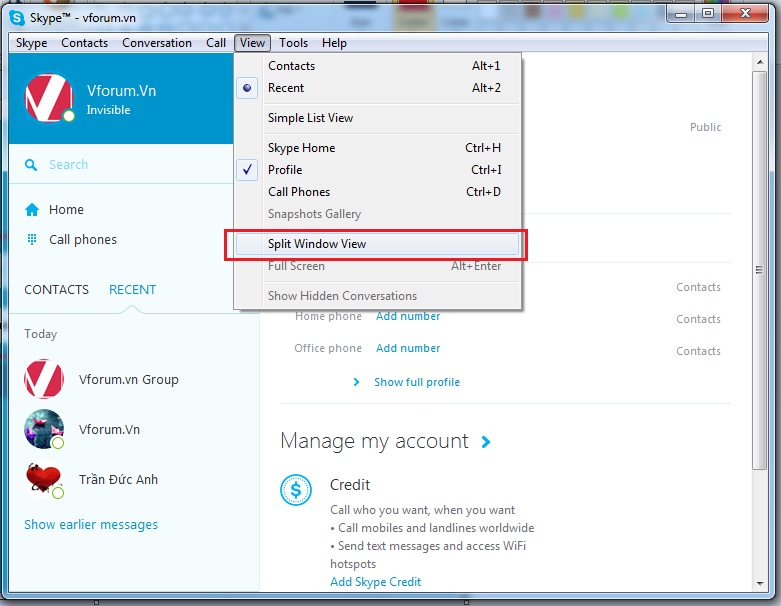
Để chat với 1 ai đó các bạn chỉ việc add nick sau đó click chọn. Tại phần cửa sổ sẽ có nhiều chức năng cho bạn như: gọi video, gọi điện thoại, gửi tin nhắn, mặt cười
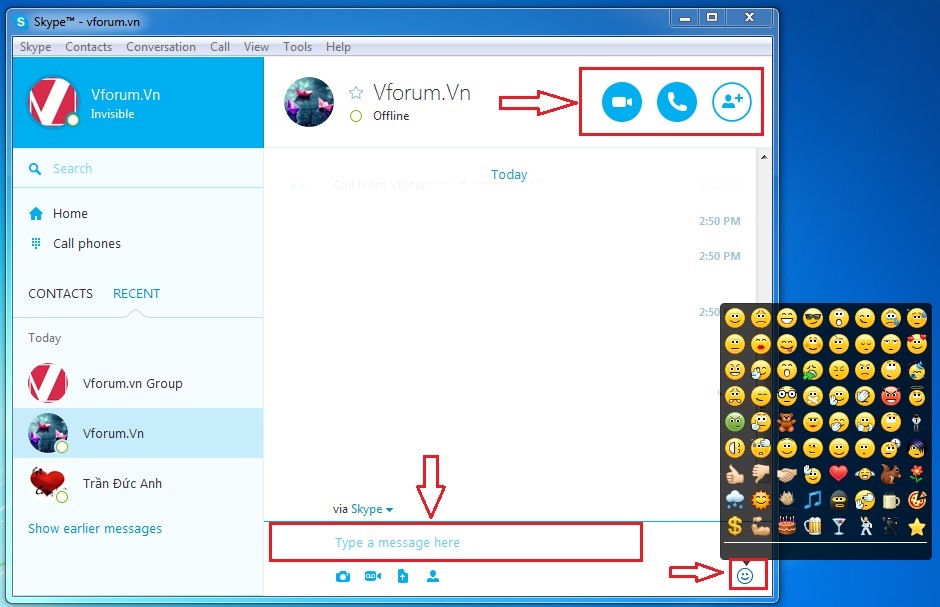
Và các tính năng khá hữu ích ngay bên dưới phần nhập tin nhắn lần lặt là: Gửi ảnh, Gửi tin nhắn bằng video, gửi file, gửi nick chat.

Ngoài ra để sử dụng skype 1 cách thành thạo các bạn có thể đọc những hướng dẫn trên VFO.VN ví dụ như:
Skype là 1 trong những phần mềm chat tốt nhất hiện nay được sử dụng nhiều tại Việt Nam cũng như trên toàn thế giới. Nếu bạn đang sử dụng yahoo khi sang Skype cũng có thể có một vài ngỡ ngở khi sử dụng vì một số tính năng của Skype không giống với những phần mềm chat khác. Skype là 1 sản phẩm của Microsoft nên bạn cũng có thể hoàn toàn an tâm về tính bảo mật cũng như an toàn thông tin khi sử dụng.
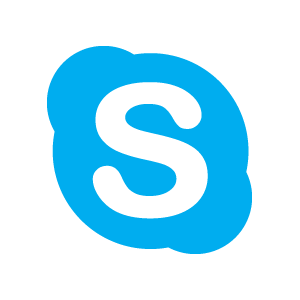
Trong bài viết này vfo.vn sẽ tổng hợp toàn bộ các bước hướng dẫn từ: download, cài đặt bỏ quảng cáo, đăng ký nick skype, đăng nhập, sử dụng skype chi tiết cho các bạn mới sử dụng.
1. Download Skype
Cũng giống như nhiều phần mềm khác, bạn sẽ có 2 lựa chọn là cài đặt skype bản online, và cài đặt skype bản offline, tuy nhiên kể cả khi mạng của bạn tốc độ cao thì cũng nên chọn bản cài đặt offline để tối ưu thời gian cài đặt và trên hết là sẽ không bị lỗi trong khi cài đặt.
Trước tiên các bạn tiến hành download bản Skype offline full mới nhất tại:
Download Skype free full mới nhất 2014 offline tiếng Việt Skype 6
2. Cài đặt skype
Việc cài đặt skype cũng khá đơn giản và giống với hầu hết các phần mềm khác, tuy nhiên có 1 lưu ý rất quan trọng trong phần cài đặt skype và cả những phần mềm hiện tại là phải bỏ qua những phần cài đặt không cần thiết để tránh rắc rối.
Sau khi download các bạn tiến hành chay file SkypeSetupFull.exe để cài đặt, do máy tính mình cài đặt sẵn rồi nên nó hiện là Cập nhật skype.
Có thể chọn ngôn ngữ tiếng Việt nếu bạn thích, nhưng nên sử dụng tiếng Anh cho quen
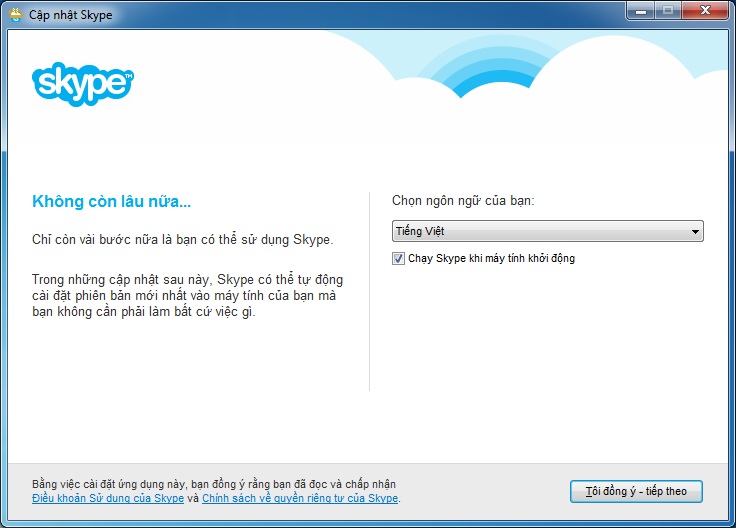
Click Tôi đồng ý - Tiếp Theo(I agree - Next). Và tiếp tục next thêm 1 lần nữa tới bước tùy chọn các bạn phải bỏ dấu check ở 2 phần này đi.

Chọn Tiếp theo và chờ đợi cho tới khi skype hoàn tất, các bạn sẽ tiến hành mở skype lên và đăng nhập bằng tài khoản của mình. Xem hướng dẫn nếu bạn chưa có nick skype:
Cách lập nick skype mới, tạo tài khoản chát Skype
Ngoài việc lập nick skype, thì bạn cũng có thể đăng nhập skype bằng nick microsoft, facebook bằng cách click vào Sign in with a difference account ở phía trái bên dưới
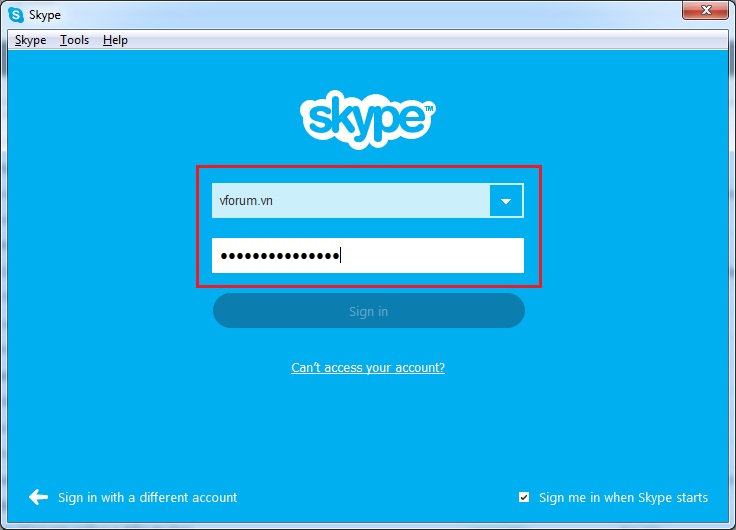
Khi đó bạn sẽ có nhiều lựa chọn hơn trong việc đăng nhập mà không cần tạo tài khoản skype mới
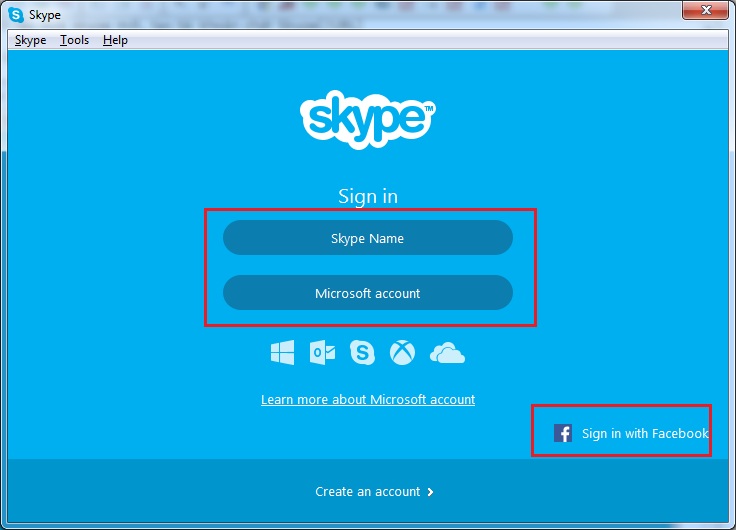
3. Sử dụng skype
Giao diện skype sau khi đăng nhập sẽ có dạng cửa sổ kiểu này. Tuy nhiên nếu bạn muốn chọn cửa sổ kiểu yahoo quen thuộc thì có thể vào View --> Chọn Split Windows, để tách 2 cửa sổ chat và danh sách chat ra làm 2 phần khác nhau.
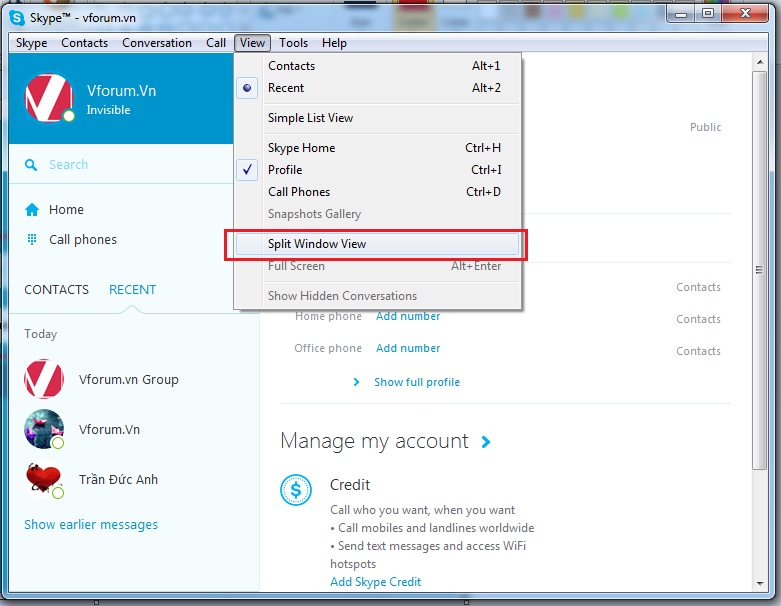
Để chat với 1 ai đó các bạn chỉ việc add nick sau đó click chọn. Tại phần cửa sổ sẽ có nhiều chức năng cho bạn như: gọi video, gọi điện thoại, gửi tin nhắn, mặt cười
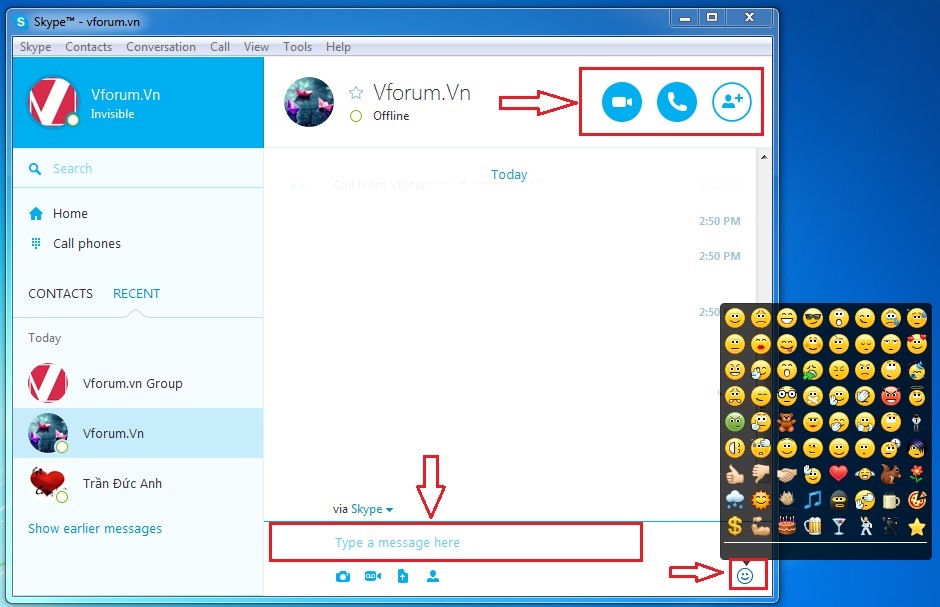
Và các tính năng khá hữu ích ngay bên dưới phần nhập tin nhắn lần lặt là: Gửi ảnh, Gửi tin nhắn bằng video, gửi file, gửi nick chat.

- Cách chát 2 nhiều nick skype trên 1 máy tính
- Cách gọi điện miễn phí, gọi video chat bằng skype
- Cách tạo nhóm chat Skype Group
- Cách xóa tin nhắn lưu trữ trên skype
- Cách thêm add nick skype trên điện thoại
- Cách thoát skype trên máy tính win 7 8 nhanh nhất
- Danh sách tất cả smile Skype chat mặt cười bị ẩn
- Cách add nick Skype thêm bạn bè nhanh
- Hướng dẫn cách lấy lại mật khẩu Skype đơn giản, nhanh nhất
- Cách sửa lỗi không thể đăng nhập Skype trên win 8 8.1
- ....